獲取幫助。
|
點擊這裏 |
|
1
2
3
4
5
6
7
8
9
10 |
<form action="https://www.paypal.com/cgi-bin/webscr" method="post">
<input type="hidden" name="cmd" value="_xclick">
<input type="hidden" name="business" value="paypal@yoursite.com">
<input type="hidden" name="item_name" value="SIGMA SD1000">
<input type="hidden" name="amount" value="399.00">
<input type="hidden" name="currency_code" value="USD">
<input type="hidden" name="lc" value="US">
<input type="hidden" name="return" value="http://www.yoursite.com/thanks.html">
<input type="image" src="https://www.paypal.com/en_US/i/btn/x-click-but23.gif" border="0" name="submit" alt="Make payments with PayPal - it's fast, free and secure!">
</form> |
|
1
2
3
4
5
6
7
8
9
10
11 |
<form target="paypal" action="https://www.paypal.com/cgi-bin/webscr" method="post">
<input type="hidden" name="cmd" value="_cart">
<input type="hidden" name="add" value="1">
<input type="hidden" name="business" value="paypal@yoursite.com">
<input type="hidden" name="item_name" value="PPShopping Cart Example">
<input type="hidden" name="amount" value="99.99">
<input type="hidden" name="currency_code" value="USD">
<input type="hidden" name="lc" value="US">
<input type="hidden" name="return" value="http://www.yoursite.com/thanks.html">
<input type="image" src=http://www.ndfweb.cn/hk/https://www.paypal.com//en_US/i/btn/sc-but-01.gif
border="0" name="submit" alt="Make payments with PayPal - it's fast, free and secure!"> </form> |
<input type="hidden" name="add" value="1">
改為
<input type="hidden" name="display" value="1">
若上麵兩句同時存在,則隻顯示當前購物車信息;
|
1
2
3
4
5
6
7
8
9
10
11
12
13
14
15
16
17
18 |
<form action="https://www.paypal.com/cgi-bin/webscr" method="post">
<input type="hidden" name="cmd" value="_cart">
<input type="hidden" name="upload" value="1">
<input type="hidden" name="business" value="paypal@yoursite.com">
<input type="hidden" name="item_name_1" value="San Francisco Bay(32'X32')">
<input type="hidden" name="amount_1" value="250.00">
<input type="hidden" name="quantity_1" value="1">
<input type="hidden" name="item_name_2" value="Mount Hamilton(24'x15')">
<input type="hidden" name="amount_2" value="50.00">
<input type="hidden" name="quantity_2" value="1">
<input type="hidden" name="currency_code" value="USD">
<input type="hidden" name="lc" value="US">
<input type="hidden" name="return" value="http://www.yoursite.com/thanks.html">
<input type="submit" value="Upload Cart" alt="Make payments with PayPal - it's fast, free and secure!">
</form> |
|
點擊這裏 |
|
Login as root.
Shell> tar –gz **.tar.gz
Shell> config
Shell> make
Shell> make install |
<basename>–pubcert.pem
<basename>-pubcert.pem -out <basename>-prvkey.p12
|
<form action="https://www.paypal.com/cgi-bin/webscr" method="post">
<input type="hidden" name="cmd" value="_xclick">
<input type="hidden" name="business" value="paypal@yoursite.com">
<input type="hidden" name="item_name" value="SIGMA SD1000">
<input type="hidden" name="amount" value="399.00">
<input type="hidden" name="currency_code" value="USD">
<input type="image" src="https://www.paypal.com/en_US/i/btn/x-click-but23.gif" border="0" name="submit" alt="Make payments with PayPal - it's fast, free and secure!">
</form> |
|
cmd=_xclick,business=paypal@yoursite.com,item_name=SIGMASD1000,currency_code=USD,amount=399.00,cert_id=<證書號> |
|
<form target="paypal" action="https://www.paypal.com/cgi-bin/webscr" method="post">
<input type="hidden" name="cmd" value="_cart">
<input type="hidden" name="add" value="1">
<input type="hidden" name="business" value="paypal@yoursite.com">
<input type="hidden" name="item_name" value="PPShopping Cart Example">
<input type="hidden" name="amount" value="99.99">
<input type="hidden" name="currency_code" value="USD">
<input type="image" src="https://www.paypal.com//en_US/i/btn/sc-but-01.gif" border="0" name="submit" alt="Make payments with PayPal - it's fast, free and secure!">
</form> |
|
cmd=_cart,add=1,business=paypal@yoursite.com,item_name=PPShoppingCartExample,currency_code=USD,amount=99.99,cert_id=<證書號> |
|
<form action="https://www.paypal.com/cgi-bin/webscr" method="post">
<input type="hidden" name="cmd" value="_cart">
<input type="hidden" name="upload" value="1">
<input type="hidden" name="business" value="paypal@yoursite.com">
<input type="hidden" name="item_name_1" value="San Francisco Bay(32'X32')">
<input type="hidden" name="amount_1" value="250.00">
<input type="hidden" name="quantity_1" value="1">
<input type="hidden" name="item_name_2" value="Mount Hamilton(24'x15')">
<input type="hidden" name="amount_2" value="50.00">
<input type="hidden" name="quantity_2" value="1">
<input type="hidden" name="currency_code" value="USD">
<input type="submit" value="Upload Cart" alt="Make payments with PayPal - it's fast, free and secure!">
</form> |
|
cmd=_cart,upload=1,business=paypal@yoursite.com,item_name_1=SanFranciscoBay(32’x32’),amount_1=250.00,quantity_1=1,item_name_2=MountHamilton(24’x15’),amount_2=1,quantity_2=1,,currency_code=USD,cert_id=<證書號> |
|
<CertFile> |
您的公共證書文件名 |
|
<PrivKeyFile> |
您的私鑰文件名 |
|
<PPCertFile> |
PayPal的公共證書文件名 |
|
<CmdTxt> |
加密的字符串命令行 |
|
<OutputFile> |
輸出HTML代碼的文件名 |
|
[Sandbox] |
在PayPal測試環境中生成 |
|
PPEncrypt my-pubcert.pem my-prvkey.pem paypal_pubcert.pem “cmd=_xclick,business=paypal@yoursite.com,return=http://www.yoursite.com/thankyou.htm,item_name=itemname,currency_code=USD,amount=99.99,invoice=I20050101004,cancel_return=http://www.yoursite.com/cancel.htm,cert_id=4UXSJFDZ8A2PL" button.html |
|
<form action="https://www.paypal.com/cgi-bin/webscr" method="post">
<input type="hidden" name="cmd" value="_s-xclick">
<input type="image" src="https://www.paypal.com/en_US/i/btn/x-click-but23.gif" border="0" name="submit" alt="Make payments with PayPal - it's fast, free and secure!">
<input type="hidden" name="encrypted" value="-----BEGIN PKCS7-----
MIIHTwYJKoZIhvcNAQcEoIIHQDCCBzwCAQExggEwMIIBLAIBADCBlDCBjjELMAkGA1UEBhMCVVMxCzAJBgNVBAgTAkNBMRYwFAYDVQQHEw1Nb3VudGFpbiBWaWV3MRQw
… …
1C7YhvLqslFdnUfeI8RR5vqQpvr4pHUwjEsAz3m/ZAO6/Riqo7/JimpWHjMDbZzR
F91ttNhph8Ts22CfoAckT5tEPCG9G/iM0oPLfMFl8L2mCQhzHN02nEYU6080z9N0Zfd9
-----END PKCS7-----
">
</form> |
|
//申明一個ButtonEncryption用於加密字符串
ButtonEncryption buttonenc=new ButtonEncryption(true);
string sResult="";
//獲取所有證書存放的路徑
string VPath=Page.Server.MapPath(HttpContext.Current.Request.ApplicationPath + "/cert/");
string sCmdTxt="cmd=_xclick,cert_id=XXXX,buiness=paypal@yoursite.com...";
string sCertFile=VPath + "your-pubcert.pem";
string sPrivKeyFile=VPath + "your-prvkey.pem";
string sPPCertFile=VPath + "paypal_cert_pem.txt";
//生成加密字符串到sEncryption
string sEncryption=buttonenc.SignAndEncrypt(sCmdTxt, sCertFile, sPrivKeyFile, sPPCertFile, ref sResult);
string outString="";
outString=outString +"<form action=""https://www.paypal.com/cgi-bin/webscr"" method=""post"">");
outString=outString +"<input type=""hidden"" name=""cmd"" value=""_s-xclick"">" ;
outString=outString +"<input type=""image""
src="http://www.ndfweb.cn/hk/"https://www.paypal.com/en_US/i/btn/x-click-but23.gif"" border=""0"" name=""submit"" >"; outString=outString +"<input type=""hidden"" name=""encrypted"" value=""" ;
outString=outString + sEncryption;
outString=outString +" ""></form>" ;
//outString輸出的就是加密付款按鈕的HTML代碼 |
http://www.bouncycastle.org/latest_releases.html,下載後解壓到某一個目錄備用,記住此目錄名(如 c:\crypto-124),用於後麵的CRYPTO_HOME;
http://java.sun.com/j2se/1.4.2/download.html下載Java(TM) Cryptography Extension(JCE);解壓JCE*.rar/.zip,並將其中local_policy.jar及
US_export_policy.jar覆蓋至$JAVA_HOME\jre\lib\security目錄中。
Java ButtonEncryption <CertFile> <PrivKeyFile> <PPCertFile> <Password> <CmdTxt> <OutputFile> [Sandbox]
其中:
|
<CertFile> |
您的公共證書文件名 |
|
<PrivKeyFile> |
您的私鑰文件名 |
|
<PPCertFile> |
PayPal的公共證書文件名 |
|
<Password> |
生成PKCS12文件時輸入的密碼 |
|
<CmdTxt> |
加密的字符串命令行 |
|
<OutputFile> |
輸出HTML代碼的文件名 |
|
[Sandbox] |
在PayPal測試環境中生成 |
|
Java ButtonEncryption my-pubcert.pem my-prvkey.p12 paypal_pubcert.pem pwd “cmd=_xclick,business=paypal@yoursite.com,return=http://www.yoursite.com/thankyou.htm,item_name=itemname,currency_code=CNY,amount=1.00,invoice=I20050101004,cancel_return=http://www.yoursite.com/cancel.htm,cert_id=4UXSJFDZ8A2PL" java_bn.html |
|
<form action="https://www.paypal.com/cgi-bin/webscr" method="post">
<input type="hidden" name="cmd" value="_s-xclick">
<input type="image" src="https://www.paypal.com/en_US/i/btn/x-click-but23.gif" border="0" name="submit" alt="Make payments with PayPal - it's fast, free and secure!">
<input type="hidden" name="encrypted" value="-----BEGIN PKCS7-----
MIIHTwYJKoZIhvcNAQcEoIIHQDCCBzwCAQExggEwMIIBLAIBADCBlDCBjjELMAkGA1UEBhMCVVMxCzAJBgNVBAgTAkNBMRYwFAYDVQQHEw1Nb3VudGFpbiBWaWV3MRQw
… …
1C7YhvLqslFdnUfeI8RR5vqQpvr4pHUwjEsAz3m/ZAO6/Riqo7/JimpWHjMDbZzR
F91ttNhph8Ts22CfoAckT5tEPCG9G/iM0oPLfMFl8L2mCQhzHN02nEYU6080z9N0Zfd9
-----END PKCS7-----
">
</form> |
|
import com.paypal.crypto.sample.*;
import java.io.*;
import java.security.InvalidAlgorithmParameterException;
import java.security.KeyStoreException;
import java.security.NoSuchAlgorithmException;
import java.security.NoSuchProviderException;
import java.security.Security;
import java.security.UnrecoverableKeyException;
import java.security.cert.CertStoreException;
import java.security.cert.CertificateException;
import org.bouncycastle.cms.CMSException; |
|
Security.addProvider(new org.bouncycastle.jce.provider.BouncyCastleProvider());
try{
//先申明變量PrivkeyFile CertFile PPCertPath Password CmdText
//這些變量的定義可以參考上麵
private static String PrivkeyFile=null;
private static String CertFile=null;
private static String PPCertPath=null;
private static String Password="password";
private static String CmdText=null;
//cmd=_xclick,business=paypal@yoursite.com,amount=1.00
//TODO:初始化變量PrivkeyFile CertFile PPCertPath Password CmdText
//……
//申明一個ClientSide,其中PrivkeyFile CertFile PPCertPath Password CmdText
ClientSide client_side=new ClientSide(PrivkeyFile,CertFile,PPCertPath,Password);
//生成加密數據
String result=client_side.getButtonEncryptionValue( CmdText, PrivkeyFile, CertFile, PPCertPath, Password );
//生成加密付款按鈕的HTML代碼
StringBuffer sbResult=new StringBuffer(“”);
sbResult.append("<form action="https://www.paypal.com/cgi-bin/webscr" method="post">" );
sbResult.append("<input type="hidden" name="cmd" value="_s-xclick">" );
sbResult.append("<input type="image"
src="https://www.paypal.com/en_US/i/btn/x-click-but23.gif" border="0" name="submit" " ); sbResult.append ("alt="Make payments with PayPal - it's fast, free and secure!">" );
sbResult.append("<input type="hidden" name="encrypted" value="" );
sbResult.append( result );
sbResult.append( ""></form>");
//通過調用sbResult.toString()即可輸出加密付款按鈕的HTML代碼
//以下為捕獲意外事件
}catch(NoSuchAlgorithmException e){
e.printStackTrace();
}catch(NoSuchProviderException e){
e.printStackTrace();
}catch(IOException e){
e.printStackTrace();
}catch(CMSException e){
e.printStackTrace();
}catch(CertificateException e){
e.printStackTrace();
}catch(KeyStoreException e){
e.printStackTrace();
}catch(UnrecoverableKeyException e){
e.printStackTrace();
}catch(InvalidAlgorithmParameterException e){
e.printStackTrace();
}catch (CertStoreException e){
e.printStackTrace();
} |
https://www.paypal.com/zh_CN/pdf/PP_WebsitePaymentsStandard_IntegrationGuide.pdf
https://www.paypal.com/en_US/pdf/PP_WebsitePaymentsStandard_IntegrationGuide.pdf
https://www.paypal.com/zh_CN/pdf/PP_OrderManagement_IntegrationGuide.pdf
https://www.paypal.com/en_US/pdf/PP_OrderManagement_IntegrationGuide.pdf
https://www.paypal.com/IntegrationCenter/ic_ipn-pdt-variable-reference.html
http://paypaltech.com/content/index.php?option=com_content&task=view&id=25&Itemid=49
http://paypaltech.com/content/index.php?option=com_content&task=view&id=21&Itemid=42
|
貨幣代號 |
貨幣名稱 |
|
USD |
U.S. Dollars |
|
AUD |
Australian Dallars |
|
CAD |
Canaidan Dollars |
|
CZK |
Czech Korunna |
|
DKK |
Danish Kroner |
|
EUR |
Euros |
|
HKD |
Hong Kong Dollars |
|
HUF |
Hungarian Forint |
|
NZD |
New Zealand Dollars |
|
NOK |
Norwegian Kroner |
|
PLN |
Polish Zlotych |
|
GBP |
Pounds Sterling |
|
SGD |
Singapore Dollars |
|
SEK |
Swedish Kronor |
|
CHF |
Swiss Frances |
|
JPY |
Japan Yen |
|
cmd 的值 |
說明 |
|
_xclick |
“立即購買”和“捐贈”按鈕。 |
|
_cart |
“購物車” 按鈕。 |
|
_ext-enter |
預填充您的客戶的PayPal注冊表單。需要一個redirect_cmd 變量,其值應為 _xclick 。 |
|
變量名 |
說明 |
必填/選填 |
字段長度 |
|
notify_url |
用於接受PayPal發送的關於即時付款通知的交易信息的URL。必須是有效的URL。 |
選填 |
255 |
|
變量名 |
說明 |
必填/選填 |
字段長度 |
|
amount |
購物價格或金額,不包括運費、手續費或稅費。如果在“立即購買”或者“捐贈”交易情況下省略,則由客戶在購買時填寫此值。
? 立即“購買”或者“捐贈”交易情況下是選填
? “購物車”交易情況下是必填 |
請參考本行說明 |
|
|
item_name |
物品描述。如果在“立即購買”或者“捐贈”交易情況下省略,則客戶將看到一個可以選擇輸入物品名稱的欄目。
? 立即“購買”或者“捐贈”交易情況下是選填
? “購物車”交易情況下是必填 |
請參考本行說明. |
127 |
|
item_number |
可用於跟蹤購買或捐贈的傳遞變量,在付款完成時傳回給您。如果在“立即購買”或者“捐贈”交易情況下省略,則將沒有變量傳回給您。 |
選填 |
127 |
|
quantity |
物品數量。將金額、運費和稅費乘以數量將得出付款總額。如果這是購物車交易,PayPal將附加物品數量(例如, quantity1、quantity2)。
提示:數量的值必須是正整數。不允許為空、零或負數。 |
選填 |
|
|
undefined_quantity |
如果設置為 1,則允許買家修改數量。 提示:這個變量隻允許在“立即購買”或者“捐贈”交易情況下使用。購物車交易不允許使用。 |
選填 |
1 |
|
on0 |
第一選項欄名稱。如果省略,則將沒有變量傳回給您. |
選填 |
64 |
|
on1 |
第二選項欄名稱。如果省略,則將沒有變量傳回給您。 |
選填 |
64 |
|
os0 |
第一組選項值。如果此選項通過文本框或單選按鈕選中,則每個值均應不超過 64 個字符。如果該值由客戶通過文本框輸入,則上限為 200 個字符。如果省略,則不會傳回給您任何變量。
提示:必須對 on0 進行定義,才能識別 os0。 |
選填 請參考本行說明. |
64 or 200 |
|
os1 |
第二組選項值。如果此選項通過文本框或單選按鈕選中,則每個值均應不超過 64 個字符。如果該值由客戶通過文本框輸入,則上限為 200 個字符。如果省略,則不會傳回給您任何變量。
提示:必須對 on1 進行定義,才能識別 os1。 |
選填
請參考本行說明. |
64 or 200 |
|
名字 |
說明 |
必填/選填 |
字段長度 |
|
add |
添加一個物品到PayPal購物車
若“add”和“display”兩個變量同時設置,則隻顯示當前購物車信息。 |
必填 |
1 |
|
cancel_return |
指在付款取消的情況下,客戶瀏覽器返回到的 URL 。例如,您的網站上顯示“付款已取消”頁麵的 URL。如果省略,則用戶將被帶到PayPal網站。 |
選填 |
|
|
cbt |
設置“PayPal付款完成”頁麵上的“繼續”按鈕的文本。
提示:return 變量也需要被設置。 |
選填 |
60 |
|
cn |
提示欄上的標簽。該值不保存,而且不會出現在任何給您的通告中。如果省略,則將沒有變量傳回給您。 |
選填 |
40 |
|
cpp_header_image |
將您選擇的圖片設置為顯示在付款頁麵的左上角。該圖片的最大尺寸為 750像素寬、90 像素高。有效的字符集為 URL 安全字符。由於圖片不存儲在我們的數據庫上,所以 cpp_header_image 變量沒有字符限製。建議您隻提供存儲在安全 (https) 服務器上的圖片。 |
選填 |
無限製 |
|
cpp_headerback_color |
為付款頁麵標題設置背景色。有效的字符集為 6 字符 HTML 十六進製 ASCII代碼。此變量不區分大小寫。 |
選填 |
|
|
cpp_headerborder_color |
設置付款頁麵標題四周的邊框顏色。邊框是位於標題空間四周,粗細為 2 像素的方框,方框最大尺寸為 750 像素寬、90 像素高。有效的字符集為 6 字符HTML 十六進製 ASCII 代碼。此變量不區分大小寫。 |
選填 |
|
|
cpp_payflow_color |
為付款頁麵的標題以下區域設置背景色。有效的字符集為 6 字符 HTML 十六進製 ASCII 代碼。此變量不區分大小寫。
提示:不允許使用與貝寶錯誤信息相衝突的背景色。默認顏色為白色。 |
選填 |
|
|
cs |
設置您的付款頁麵的背景色。如果設為“1”,背景色將為黑色。如果省略
或設為“0”,背景色則為白色。 |
選填 |
|
|
display |
顯示當前PayPal購物車的物品信息。 若“add”和“display”兩個變量同時設置,則隻顯示當前購物車信息。 |
選填 |
1 |
|
image_url |
您希望在PayPal付款頁麵左上角的用作標識的 150x50 像素圖片的 URL。必須是有效的URL。
如果省略,則客戶看到的是您的商家名稱(如果您有企業賬戶)或您的電子郵件地址(如果您有高級賬戶)。 |
選填 |
|
|
no_note |
為付款加入說明。如果省略或設為“0”,則會提示您的客戶輸入說明。如果設為“1”,則不會提示您的客戶輸入說明。 |
選填 |
1 |
|
no_shipping |
買家的送貨地址。
省略或設為 0=提示客戶輸入收貨地址。
1=不要求客戶提供收貨地址。
2=客戶必須提供收貨地址。 |
選填 |
1 |
|
page_style |
為與此按鈕/ 鏈接相關的付款頁麵設置“自定義付款頁麵的樣式”。
page_style 的值與添加或編輯頁麵樣式時您選擇的頁麵樣式名稱相同。
page_style 變量的最大長度為 30 個字符。
有效的字符集隻能為小寫 7 位字母數字 ASCII 字符,加下劃線。不能包含空格。
如果您希望按鈕/ 鏈接始終引用您設置為首選的樣式,請將該變量設置為 "primary"。
如果您希望該按鈕/ 鏈接始終引用默認的貝寶頁麵樣式,請將該變量設置為 "paypal"。 |
選填 |
30 |
|
return |
指完成付款後客戶的瀏覽器返回到的 URL 。 例如,在您的站點上顯示“感謝您的付款” 的頁麵的 URL。
如果省略,則您的買家將被帶到PayPal網站。 |
選填 |
|
|
rm |
付款完成後的返回 URL 的行為(“返回方法”)。
提示:rm變量隻有在return變量被設置後才能生效。
如果省略或為 0,則 GET 方法用於沒有啟用即時付款通知的所有購物車交易,而 POST 方法用於所有其他交易。
如果為 1 並設置了 return,則客戶的瀏覽器由 GET 方法返回至返回 URL,並且不提交任何交易變量。
如果為 2 並設置了 return,則客戶的瀏覽器由 POST 方法返回至返回URL,同時將所有可用交易變量發送至該 URL。 |
選填 |
|
名字 |
說明 |
必填/選填 |
字段長度 |
|
address_override |
如果設置為 1,通過預填充欄傳送的地址將會覆蓋用戶的已存儲地址。用戶可以看到傳送的地址,但是無法進行編輯。如果地址無效(例如,缺少必需的欄,包括國家或地區)或者沒有包括地址,則不會顯示地址。 |
選填 |
1 |
|
currency_code |
付款貨幣。定義幣種以標示貨幣變量(amount、shipping、shipping2、handling、tax)。如果省略,則所有貨幣字段將解釋為美元。 |
選填 |
|
|
custom |
永遠不會向您的客戶顯示的傳遞變量。如果省略,則不會傳回給您任何變量。 |
選填 |
256 |
|
handling |
手續費。並非根據數量而定。無論所購物品數量多少,均收取相同手續費。
如果省略,則不收取手續費。 |
選填 |
|
|
invoice |
您可以用於識別此次購物的帳單號碼的傳遞變量。如果省略,則不會傳回給您任何變量。 |
選填 |
127 |
|
redirect_cmd |
隻有在cmd的值為“_ext-enter”,即賬戶注冊的預填充時才有效。
redirect_cmd 的唯一有效值是 _xclick. |
選填 |
40 |
|
shipping |
在您啟用了特定於物品的運費時,運送此物品的成本。如果使用了shipping 而未定義 shipping2 ,則無論所購物品數量多少,都將收取該固定金額。
提示:如果您使用的是基於物品的運費,請確保選中您的用戶信息中的覆蓋複選框。
如果省略,並啟用了基於用戶信息的運費,則將向您的客戶收取您的用戶信息中定義的金額或百分比。 |
選填 |
|
|
shipping2 |
每增加一件物品所需的運送成本。如果省略,並啟用了基於用戶信息的運費,則將向您的客戶收取您的用戶信息中定義的金額或百分比。 |
選填 |
|
|
tax |
基於交易的稅費覆蓋變量。將該變量設置為您希望應用於交易的固定稅額,而不論買家所處的位置。如果存在,該值將覆蓋可能已在您的用戶信息中設定的任何稅費設置。如果省略,則適用用戶信息稅費設置(如有)。 |
選填 |
|
|
tax_cart |
整個購物車的稅費。而不是單個物品的稅額。 |
選填 |
|
名字 |
必填/選填 |
說明 |
允許的值 |
|
amount |
必填 |
物品的價格(購物車中所有物品的總價格)。 |
任何有效貨幣金額 |
|
business |
必填 |
您PayPal賬戶上的電子郵件地址。 |
您PayPal賬戶上的電子郵件地址 |
|
handling_cart |
選填 |
對整個購物車收取的單筆手續費。如果在多個“添加到購物車”按鈕中使用handling_cart,將使用第一件物品的handling_cart 值。 |
任何有效貨幣金額 |
|
item_name |
必填 |
物品名稱(或購物車名稱)。 |
|
|
paymentaction |
選填 |
||
|
upload |
必填 |
上傳第三方購物車 |
1 |
|
名字 |
說明 |
必填/選填 |
字段長度 |
|
amount_x |
物品 #x 的價格。 |
必填 |
|
|
handling_x |
物品 #x 的手續費。 |
選填 |
|
|
item_name_x |
購物車中的物品 #x 的名稱。必須為字母數字字符。 |
必填 |
127 |
|
item_number_x |
可用於跟蹤購買或捐贈的傳遞變量,在付款完成時傳回給您。
如果省略,則將沒有變量傳回給您。 |
選填 |
127 |
|
on0_x |
物品 #x 的第一選項欄名稱。 |
選填 |
64 |
|
on1_x |
物品 #x 的第二選項欄名稱。 |
選填 |
64 |
|
os0_x |
物品 #x 的第一組選項值。
必須對 on0_x 進行定義,才能識別 os0_x 。 |
選填 |
200 |
|
os1_x |
物品 #x 的第二組選項值。
必須對 on1_x 進行定義,才能識別 os1_x 。 |
選填 |
200 |
|
quantity_x |
物品 #x 的數量。quantity_x 的值必須是正整數。不允許為空、零或負數。 |
選填 |
|
|
shipping_x |
運送物品 #x 的第一件(數量 1)的成本。 |
選填 |
|
|
shipping2_x |
每增加一件運送物品 #x (數量 2 或更多)所需的運送成本。 |
選填 |
|
|
tax_x |
物品 #x 的稅額。 |
選填 |
|
變量名 |
說明 |
要求 |
字段長度 |
|
address1 |
街道(第 1 欄,共 2 欄) |
字母數字字符 |
100 |
|
address2 |
街道(第 2 欄,共 2 欄) |
字母數字字符 |
100 |
|
city |
市/ 縣 |
字母數字字符 |
40 |
|
country |
設置運送和開單國家或地區。請查看附錄6,以了解允許的國家或地區代碼。 |
字母 |
2 |
|
email |
客戶的電子郵件地址 |
字母數字字符 |
127 |
|
first_name |
名 |
字母 |
32 |
|
last_name |
姓 |
字母 |
32 |
|
lc |
定義買家的交易方式確認流程的語言 |
字母 |
2 |
|
night_phone_a |
美國電話號碼的區號,或非美國電話號碼的國家或地區代碼。它會預填充買家的家庭電話。 |
數字 |
3 |
|
night_phone_b |
美國電話號碼的 3 位數前綴,或非美國電話號碼的完整電話號碼(不包括國家或地區代碼)。它會預填充買家的家庭電話。 |
數字 |
3 |
|
night_phone_c |
美國電話號碼的 4 位數電話號碼。它會預填充買家的家庭電話。 |
數字 |
4 |
|
state |
省/ 直轄市/ 自治區 |
必須為兩個字符的正式縮寫 |
2 |
|
zip |
郵編 |
數字 |
32 |
|
變量名 |
說明 |
要求 |
字段長度 |
|
business_address1 |
客戶所在的街道 |
字母數字字符 |
128 |
|
business_address2 |
客戶所在的街道 |
字母數字字符 |
128 |
|
business_city |
客戶所在的市/ 縣 |
字母數字字符 |
128 |
|
business_state |
客戶所在的省/ 直轄市/ 自治區 |
必須為兩個字符的正式縮寫 |
2 |
|
business_country |
客戶所在的國家 |
字母 |
2 |
|
business_cs_email |
客戶的email地址 |
字母數字字符 |
128 |
|
business_cs_phone_a |
客戶的客服電話所在的美國電話號碼的區號,或非美國電話號碼的國家或地區代碼。 |
數字 |
3 |
|
business_cs_phone_b |
客戶的客服電話所在的美國電話號碼的 3 位數前綴,或非美國電話號碼的完整電話號碼(不包括國家或地區代碼)。它會預填充買家的家庭電話。 |
數字 |
3 |
|
business_cs_phone_c |
客戶的客服電話所在的美國電話號碼的 4 位數電話號碼。它會預填充買家的家庭電話。 |
數字 |
4 |
|
business_url |
客戶網站的URL |
字母數字字符. 必須是有效的. |
128 |
|
night_phone_b |
美國電話號碼的 3 位數前綴,或非美國電話號碼的完整電話號碼(不包括國家或地區代碼)。它會預填充買家的家庭電話。 |
數字 |
3 |
|
business_night_phone_a |
客戶所在的美國電話號碼的區號,或非美國電話號碼的國家或地區代碼。它會預填充買家的家庭電話。 |
數字 |
3 |
|
business_night_phone_b |
客戶所在的美國電話號碼的 3 位數前綴,或非美國電話號碼的完整電話號碼(不包括國家或地區代碼)。它會預填充買家的家庭電話。 |
數字 |
3 |
|
business_night_phone_c |
客戶所在的美國電話號碼的 4 位數電話號碼。它會預填充買家的家庭電話。 |
數字 |
4 |
|
國家或地區名 |
代碼 |
國家或地區名 |
代碼 |
國家或地區名 |
代碼 |
|
安圭拉 |
AI |
希臘Greece |
GR |
波蘭Poland |
PL |
|
阿根廷Argentina |
AR |
中國香港特別行政區 |
HK |
葡萄牙Portugal |
PT |
|
澳大利亞 |
AU |
匈牙利Hungary |
HU |
新加坡Singapore |
SG |
|
奧地利Austria |
AT |
冰島Iceland |
IS |
斯洛伐克Slovakia |
SK |
|
比利時Belgium |
BE |
印度India |
IN |
斯洛文尼亞 |
SI |
|
巴西Brazil |
BR |
愛爾蘭Ireland |
IE |
南非South Africa |
ZA |
|
加拿大 |
CA |
以色列Israel |
IL |
韓國Korea |
KR |
|
智利Chile |
CL |
意大利Italy |
IT |
西班牙Spain |
ES |
|
中國 |
CN |
牙買加Jamaica |
JM |
瑞典Sweden |
SE |
|
哥斯達黎加Costa Rica |
CR |
日本 |
JP |
瑞士Switzerland |
CH |
|
塞浦路斯 |
CY |
拉脫維亞 |
LV |
中國台灣地區 |
TW |
|
捷克共和國Czech Republic |
CZ |
立陶宛 |
LT |
泰國Thailand |
TH |
|
丹麥Denmark |
DK |
盧森堡Luxembourg |
LU |
土耳其Turkey |
TR |
|
多米尼加共和國 |
DO |
馬來西亞Malaysia |
MY |
英國Great Britain |
GB |
|
厄瓜多爾Ecuador |
EC |
馬耳他 |
MT |
美國U.S.A |
US |
|
愛沙尼亞 |
EE |
墨西哥Mexico |
MX |
烏拉圭Uruguay |
UY |
|
芬蘭Finland |
FI |
荷蘭Holland |
NL |
委內瑞拉Venezuela |
VE |
|
法國 |
FR |
新西蘭New Zealand |
NZ |
||
|
德國Germany |
DE |
挪威Norway |
NO |
注册有任何问题请添加 微信:MVIP619 拉你进入群

打开微信扫一扫
添加客服
进入交流群










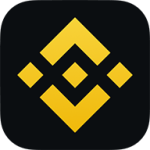






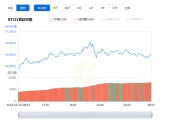
发表评论